Kiedy lubisz iPhone'a z tak wieloma wyróżniającymi się funkcjami, większość z was musiała doświadczyć prostego problemu, który może sprawić, że będziesz bardzo sfrustrowany, to znaczy, że dźwięk iPhone'a nie działa. To dziwny problem, ale zdarza się czasem. Twój iPhone przestaje nagle generować dźwięk, zaraz po podłączeniu iPhone'a do stacji dokującej lub po wyjęciu słuchawek z gniazda. Oczywiście zdarzają się inne sytuacje.
Pytanie brzmi: jak naprawić dźwięk, który nie działa na iPhonie? W poniższym artykule zebraliśmy wszystkie rozwiązania, których możesz użyć, gdy dźwięk iPhone'a 6/5/4 nie działa. Jeśli słyszysz brak dźwięku lub zniekształcony dźwięk z iPhone'a, iPada lub głośnika iPoda, zapoznaj się z tym artykułem.
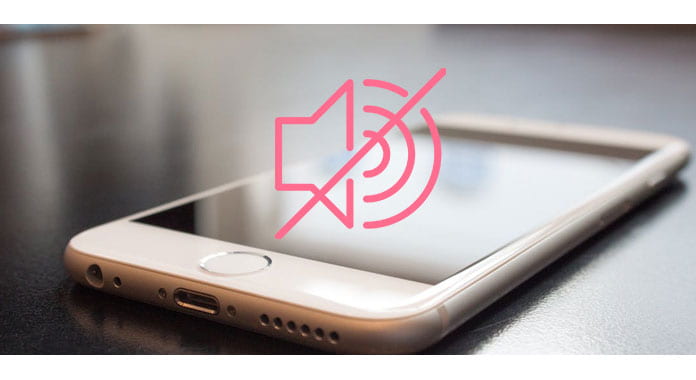
Zanim udostępnimy tutoriale dotyczące naprawy dźwięku, który nie działa na iPhonie / iPodzie / iPadzie, dowiedzmy się więcej o tym, dlaczego mój dźwięk nie działa na moim iPhonie? W większości przypadków, gdy mówimy o dźwięku iPhone'a nie działającym bez słuchawek, może to być problem z oprogramowaniem, trudny problem lub niektóre ukryte ustawienia w Apple, które mogą powodować ten problem.
Przed planowaniem zabrania telefonu iPhone do sklepu Apple Store zdecydowanie zalecamy sprawdzenie Ogólnego rozwiązywania problemów. Większość problemów z „dźwiękiem nie działa na iPhonie” można naprawić za pomocą zmian ustawień. Jeśli już sprawdziłeś ustawienia głośności na iPhonie, oto niektóre inne obszary do odkrycia.
Po dowiedzeniu się, dlaczego dźwięk iPhone'a nie działa, przejdźmy do rozwiązań, które naprawią dźwięk, który nie działa na iPhonie. Na kilka rzeczy możesz zwrócić uwagę.
Po lewej stronie iPhone'a znajduje się przełącznik wyciszenia, a czasami ludzie omyłkowo przełączą go na Cichy (jeśli widzisz pomarańczowy, urządzenie jest wyciszone), co prowadzi do niedziałania dźwięku iPhone'a. Upewnij się więc, że przełącznik nie jest pomarańczowy, a także możesz kontrolować poziom głośności za pomocą przyciski głośności poniżej przycisku wyciszenia.
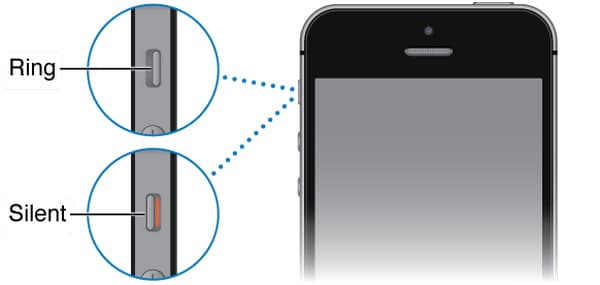
W przypadku użytkowników, którzy używają zestawu słuchawkowego lub głośnika Bluetooth z iPhonem, upewnij się, że nie podłączyłeś słuchawki Bluetooth do iPhone'a, ponieważ może to spowodować, że dźwięk nie będzie działał na iPhonie (12 w zestawie). Iść do Ustawienia > Bluetooth i upewnij się, że nie jest z nim połączony żaden zestaw słuchawkowy. Oczywiście najprostszym sposobem jest wyłączenie Bluetooth.
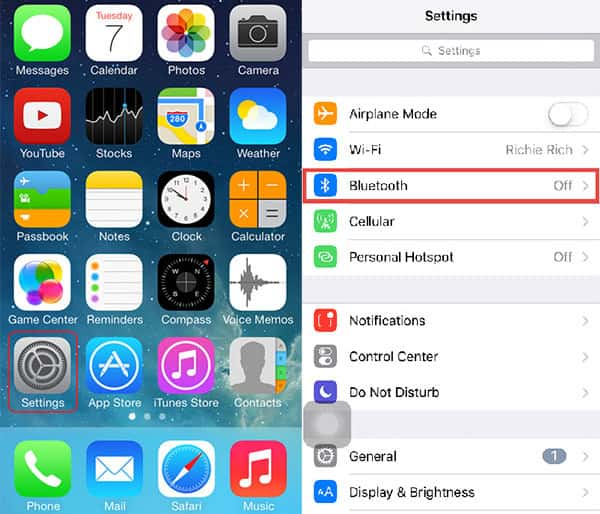
Chociaż funkcja „Nie przeszkadzać” jest bardzo przydatną funkcją, ludzie mogą ją włączyć i często zapominają. W rezultacie nie będzie słychać dźwięku na iPhonie, a wszystkie połączenia, alerty iMessage i połączenia FaceTime nie będą się wyświetlać. Po prostu przesuń palcem od dołu na iPhonie, a otworzy się Centrum sterowania. Kliknij znak księżyca, aby wyłączyć opcję Nie przeszkadzać i sprawdź, czy dźwięk iPhone'a nie działa. (Zobacz, co zrobić, jeśli „Nie przeszkadzać” nie działa)
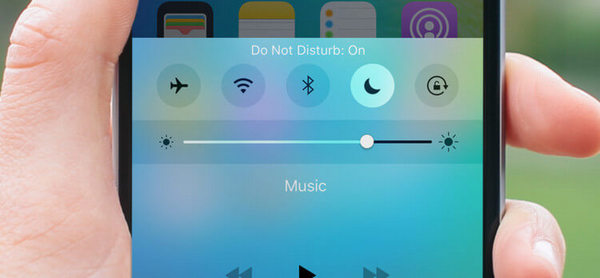
Jeśli dźwięk nie działa w przypadku różnych alertów, takich jak SMS, połączenie lub powiadomienie z aplikacji, sprawdź ustawienia powiadomień dla konkretnej aplikacji. Przejdź do Ustawień, przewiń w dół i dotknij Powiadomienia. Tutaj możesz zobaczyć wszystkie aplikacje na iPhonie i ustawić dla nich dźwięk ostrzegawczy.
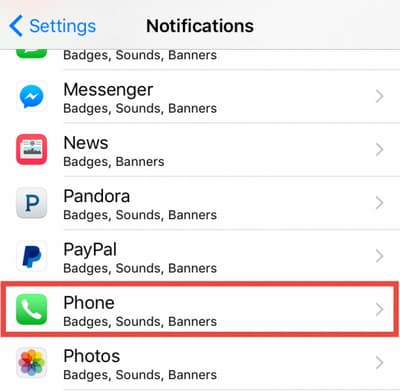
Jeśli żadne z powyższych powszechnych rozwiązań nie pomoże naprawić niedziałającego dźwięku iPhone'a, zawsze możesz spróbować uruchom ponownie lub zresetuj iPhone'a. Aby wyczyścić wszystkie ustawienia osobiste w telefonie iPhone, może to naprawić dźwięk iPhone'a, który nie działa.

Nadal masz dźwięk, który nie działa na iPhonie? Może to być teraz problem sprzętowy. Musisz sprawdzić głośniki. Głośniki w iPhonie znajdują się w dolnej części, tuż obok portu ładowania. Upewnij się, że w głośniku nie ma żadnych zanieczyszczeń. Jeśli nie wiesz, jak to zrobić, zanieś iPhone'a do najbliższego sklepu App Store, aby go sprawdzić.
Możesz być zainteresowany: Jak naprawić Face ID nie działa na iPhonie
Możesz potrzebować: Jak naprawić dźwięk, który nie działa na komputerze Mac
W tym artykule przedstawiliśmy głównie wszystkie rozwiązania dotyczące „Dźwięk nie działa na iPhonie”. Możesz również wypróbować to narzędzie do odzyskiwania systemu iOS, aby naprawić iPhone'a (12 w zestawie), który nie działa. Masz więcej pytań? Możesz zostawić swoje komentarze poniżej.